
若想在Debian系统中增强TigerVNC的稳定性,可以依照以下流程操作:
安装并更新TigerVNC
-
升级系统软件: 确保你的Debian环境为最新状态,执行以下命令:
sudo apt update sudo apt upgrade
-
安装TigerVNC服务端: 通过下面的指令安装TigerVNC独立服务器组件:
sudo apt install tigervnc-standalone-server tigervnc-common
配置VNC服务端
-
配置VNC访问密码: 执行如下命令设置连接时所需的密码:
vncpasswd
-
运行VNC服务: 启动一个具体的显示实例,例如Display 1:
vncserver :1
-
创建systemd服务单元(可选): 为了更高效地管理VNC服务,可将其注册为系统服务。首先新建服务文件:
sudo nano /etc/systemd/system/vncserver@:1.service
将下列内容写入该文件后保存退出:
[Unit] Description=Remote desktop service (VNC) After=syslog.target network.target [Service] Type=forking User=your_username Group=your_groupname WorkingDirectory=/home/your_username PIDFile=/home/your_username/.vnc/%H:%i.pid ExecStartPre=/usr/bin/vncserver -kill :%i /dev/null 2>&1 ExecStart=/usr/bin/vncserver -depth 24 -geometry 1280x800 :%i -localhost no ExecStop=/usr/bin/vncserver -kill :%i [Install] WantedBy=multi-user.target
请将 your_username 和 your_groupname 替换为实际使用的用户名和组名。随后刷新systemd配置,并启动对应服务:
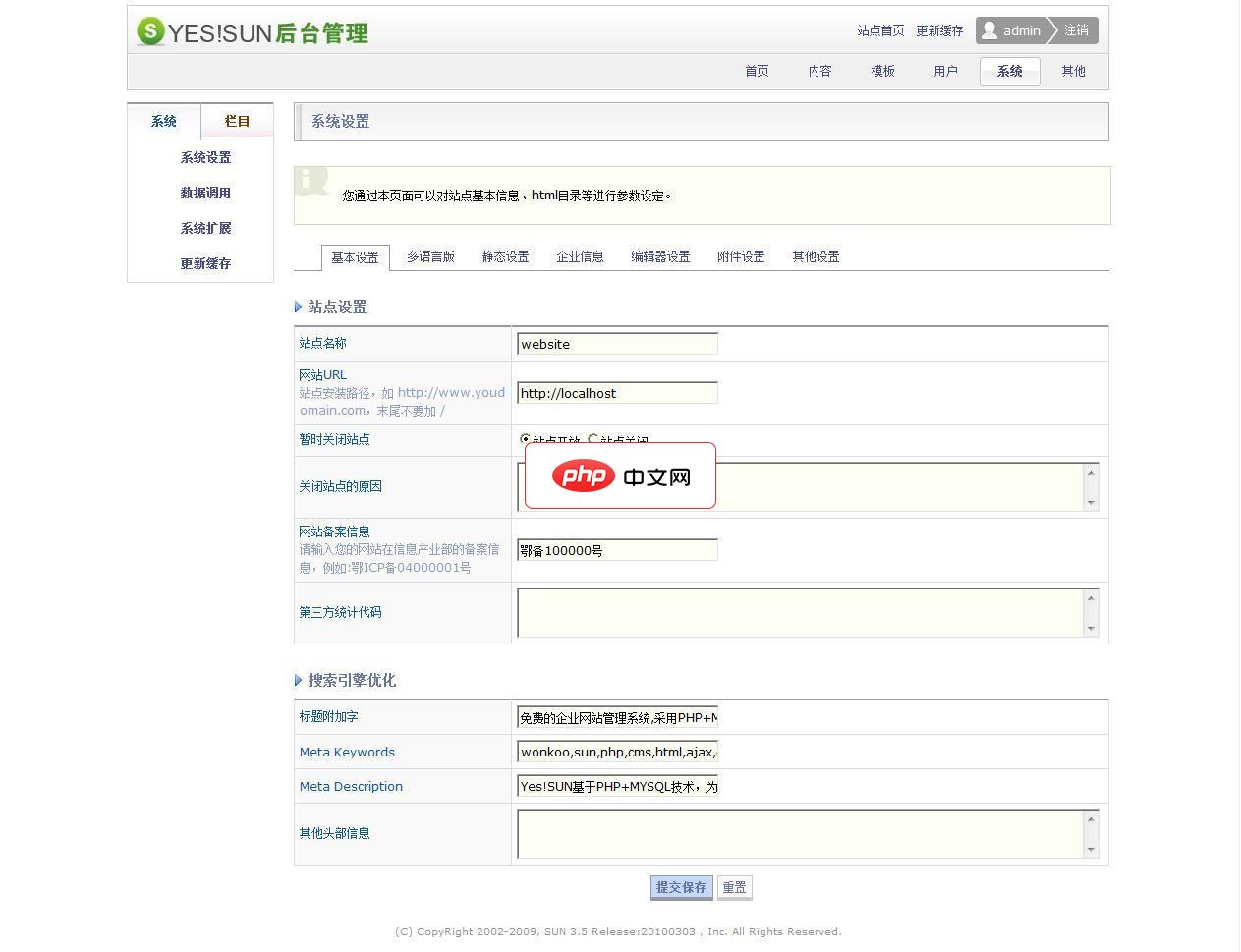 Yes!SUN企业网站系统 3.5 Build 20100303下载
Yes!SUN企业网站系统 3.5 Build 20100303下载Yes!Sun基于PHP+MYSQL技术,体积小巧、应用灵活、功能强大,是一款为企业网站量身打造的WEB系统。其创新的设计理念,为企业网的开发设计及使用带来了全新的体验:支持前沿技术:动态缓存、伪静态、静态生成、友好URL、SEO设置等提升网站性能、用户体验、搜索引擎友好度的技术均为Yes!Sun所支持。易于二次开发:采用独创的平台化理念,按需定制项目中的各种元素,如:产品属性、产品相册、新闻列表
sudo systemctl daemon-reload sudo systemctl enable vncserver@:1.service sudo systemctl start vncserver@:1.service
增强稳定性和安全性
关闭图形硬件加速: 在服务配置文件(如 /etc/systemd/system/vncserver@:1.service)中禁用图形加速功能,有助于降低渲染压力,使不同设备切换更加顺畅。
-
调整分辨率参数: 使用 -geometry 参数设定合适的桌面尺寸,示例:
vncserver -geometry 1280x800 :1
保持系统与软件更新: 升级Linux内核至最新的稳定版,并更新VNC服务器及其依赖库。
-
调整防火墙规则: 确认防火墙允许VNC通信。如果你使用 ufw,可通过以下指令放行相应端口:
sudo ufw allow 5901/tcp sudo ufw reload
采用新版TigerVNC: 最新版本TigerVNC 1.14.1修复了若干重要问题,显著改善远程体验的流畅性与稳定性。可前往TigerVNC官网或SourceForge页面下载安装。
查阅相关日志信息: 检查系统日志或VNC日志以排查潜在问题,通常这些日志位于 /var/log/vncservers.log。
按照上述方法操作后,你将能够在Debian平台上获得更稳定的TigerVNC使用体验。





























